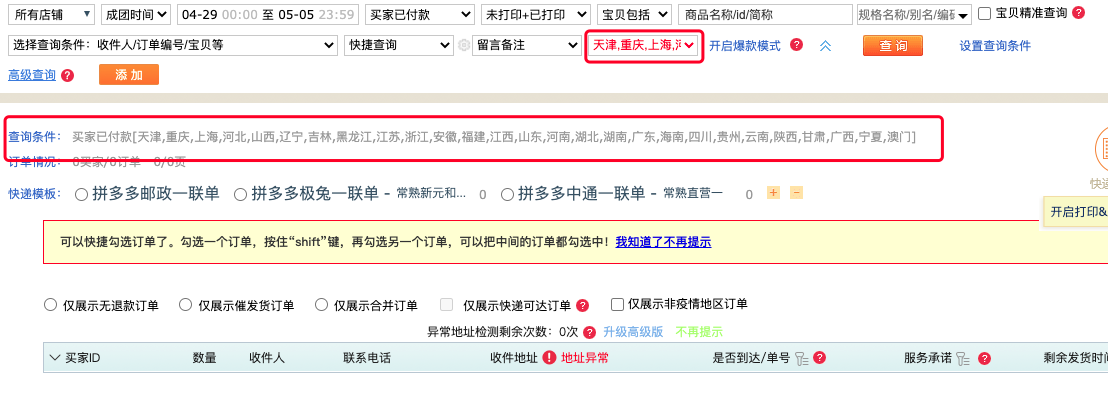3大实用技巧,教你如何便捷处理停发地区订单?
一、商家痛点及需求
“有的城市没有疫情快递却发不了”、“有的城市有疫情却还能正常收发货”、“有的快递能发有的快递发不了”
目前因疫情各地停发区域较多,面临复杂多样的情况,那么如何在打单发货前及时拦截停发地区订单,避免造成运费损失呢?
快递助手以下3个功能帮您快捷、合理的处理快递停发地区订单,「疫情地区自动识别」、「快递可达/不可达区域」、「省份自定义筛选」帮您提高打单发货效率。
二、解决方案
解决方案一:疫情地区自动识别
「疫情地区自动识别」支持自动识别收件地址是否是全国疫情中高风险地区。
1、功能优势:
(1)智能:无需名单导入,系统自动帮您判断最新中高风险地区。
(2)实时:疫情风险地区调整,后台每日自动同步,较少校对成本,避免消息滞后
2、一键设置
在“高级设置”中勾选「疫情地区识别」
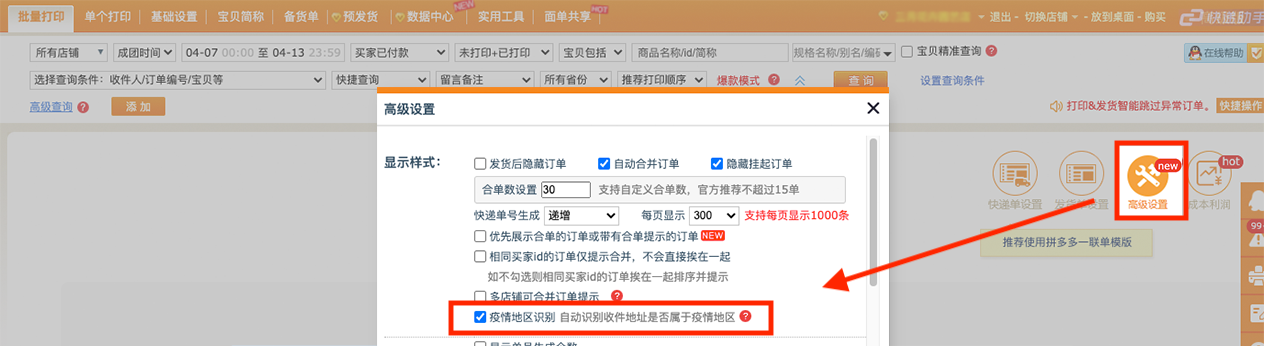
3、两种查询方式
查询方式1:“快捷查询”筛选条件「疫情地区订单」/「非疫情地区订单」,选中后点击「查询」
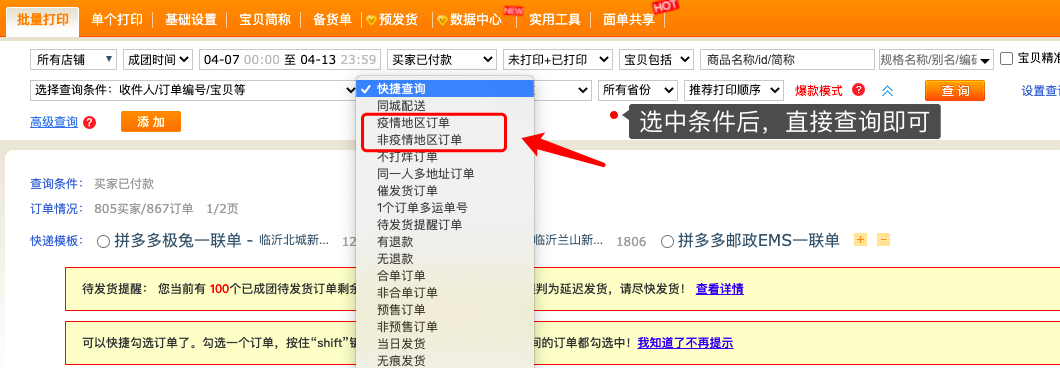
查询方式2:点击订单上方的筛选项“仅展示非疫情地区订单”一键查询
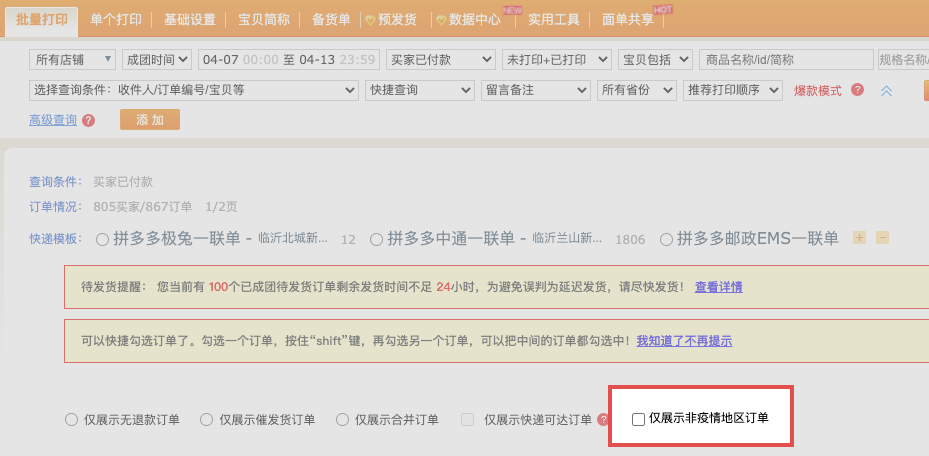

查询效果图
解决方案二:快递可达/不可达区域订单筛选
1、什么是快递可达区域,什么是快递不可达区域?具体规则如下:
①设置区域可达:根据用户设置的判断,设置的区域显示可达,其他区域都显示不可达;
②设置区域不可达:设置的区域都显示不可达,其他区域则根据快递公司判断可达/不可达。
支持智能匹配配送范围,帮助商家准确选择可达快递
2、「快递可达」2种设置小技巧
(1)自定义设置可达区域/不可达区域
①进入“实用工具--快递区域--快递可达设置--添加可达判断”功能页面
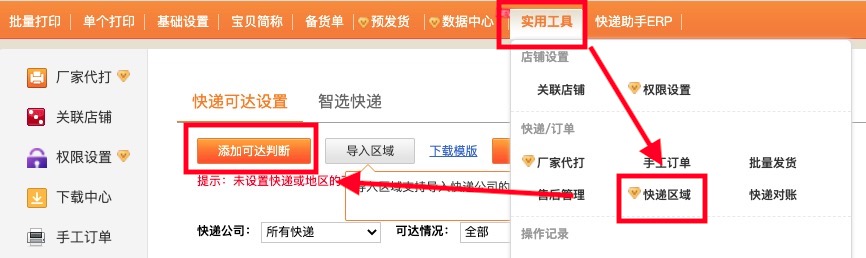
②进入设置页「设置不可达地区」-「添加可达判断」-「保存」
注意:快递区域设置支持精确到市/县,无法精确到村/街道
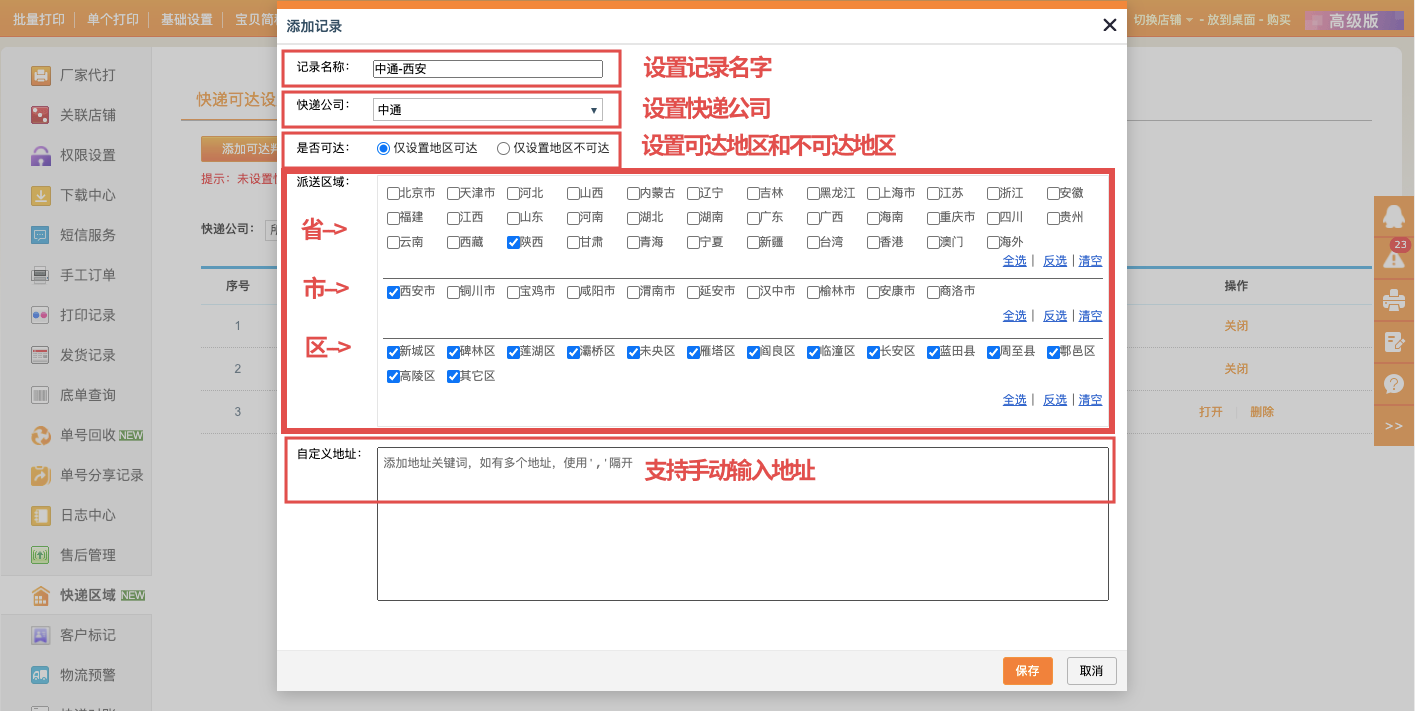
(2)智能批量识别快递区域
快递网点给出暂停派送城市网点,助手支持智能识别,原合并单元格导入时可自动拆分。
①「实用工具」-「快递区域」-「快递可达设置」-「导入区域」,选中Excel原始表格无需调整,直接导入
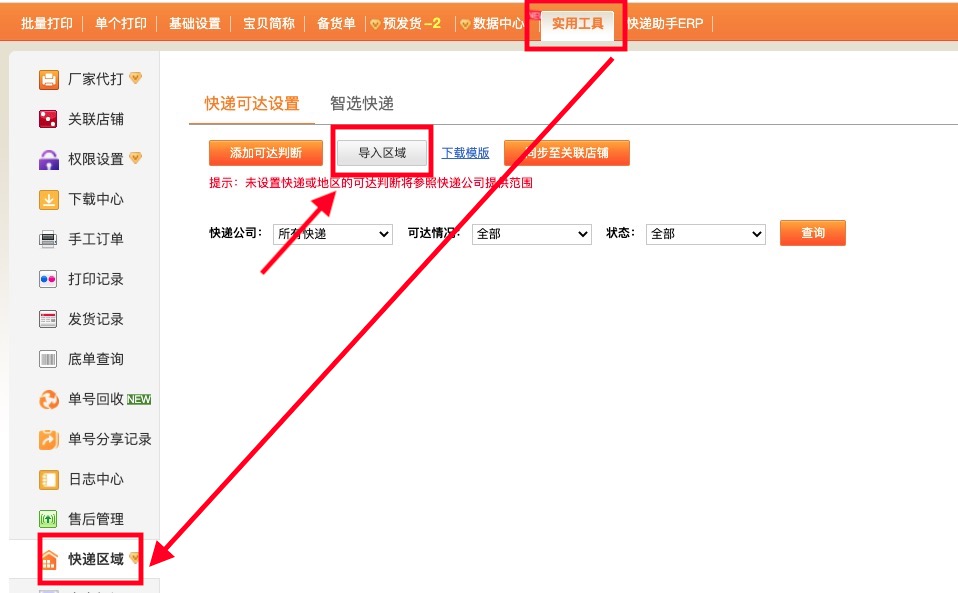
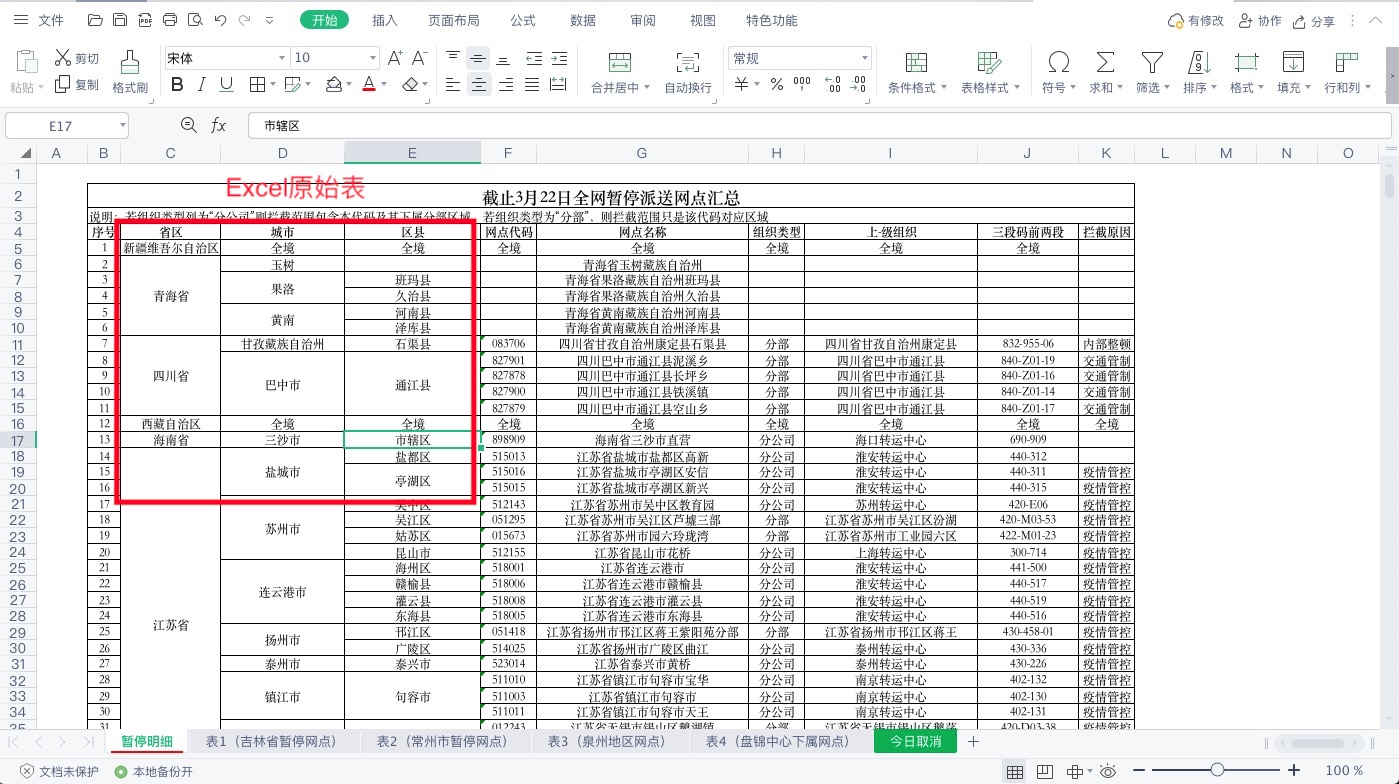
图例1:原始表格效果图:省份合并单元格可自动拆分
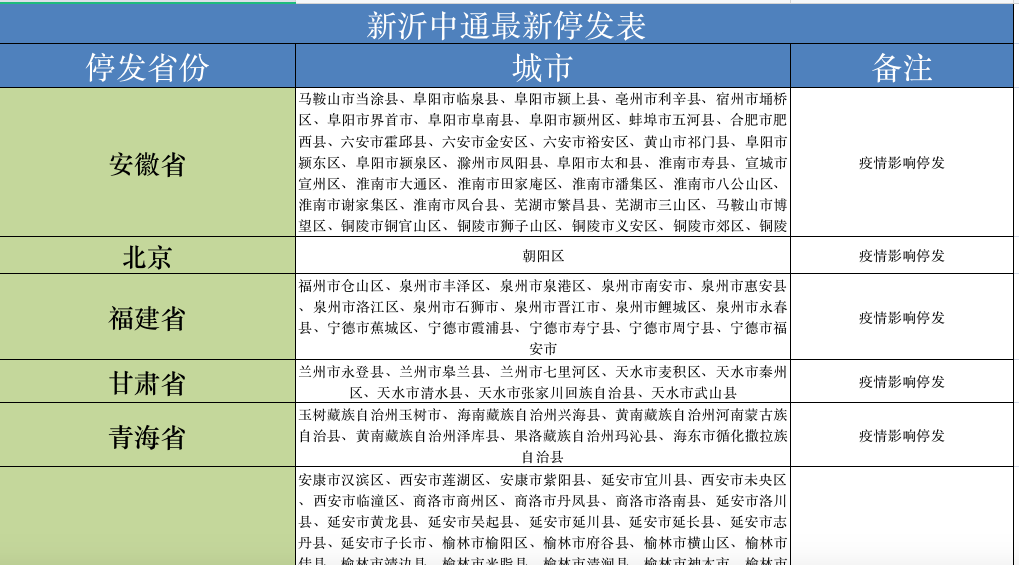
图例2:原始表格效果图:合并城市支持自动拆分
②选中待删除行点击「删除」,无用字段直接被删掉,选中省、市、区,每列对应好后点击“保存”。
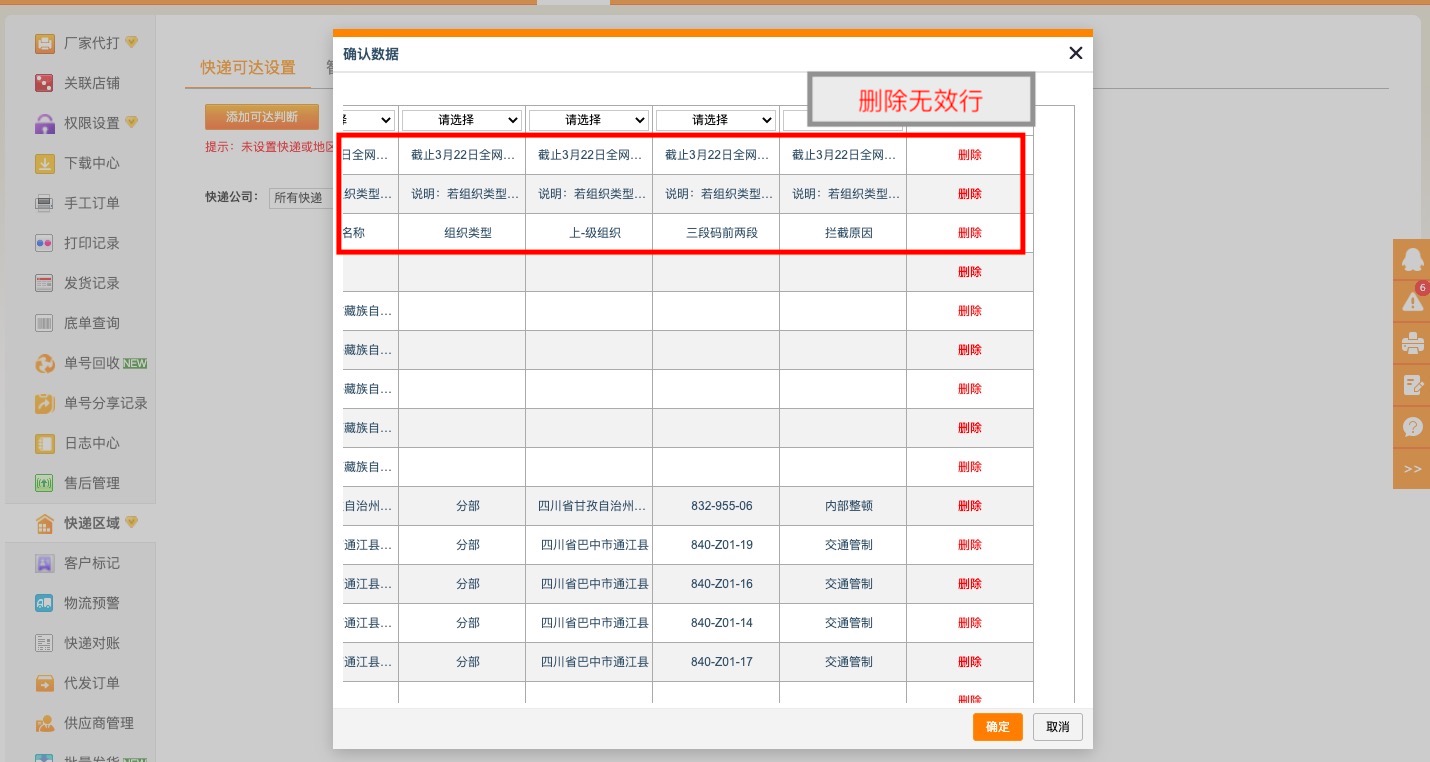
图例3:表格导入后效果图
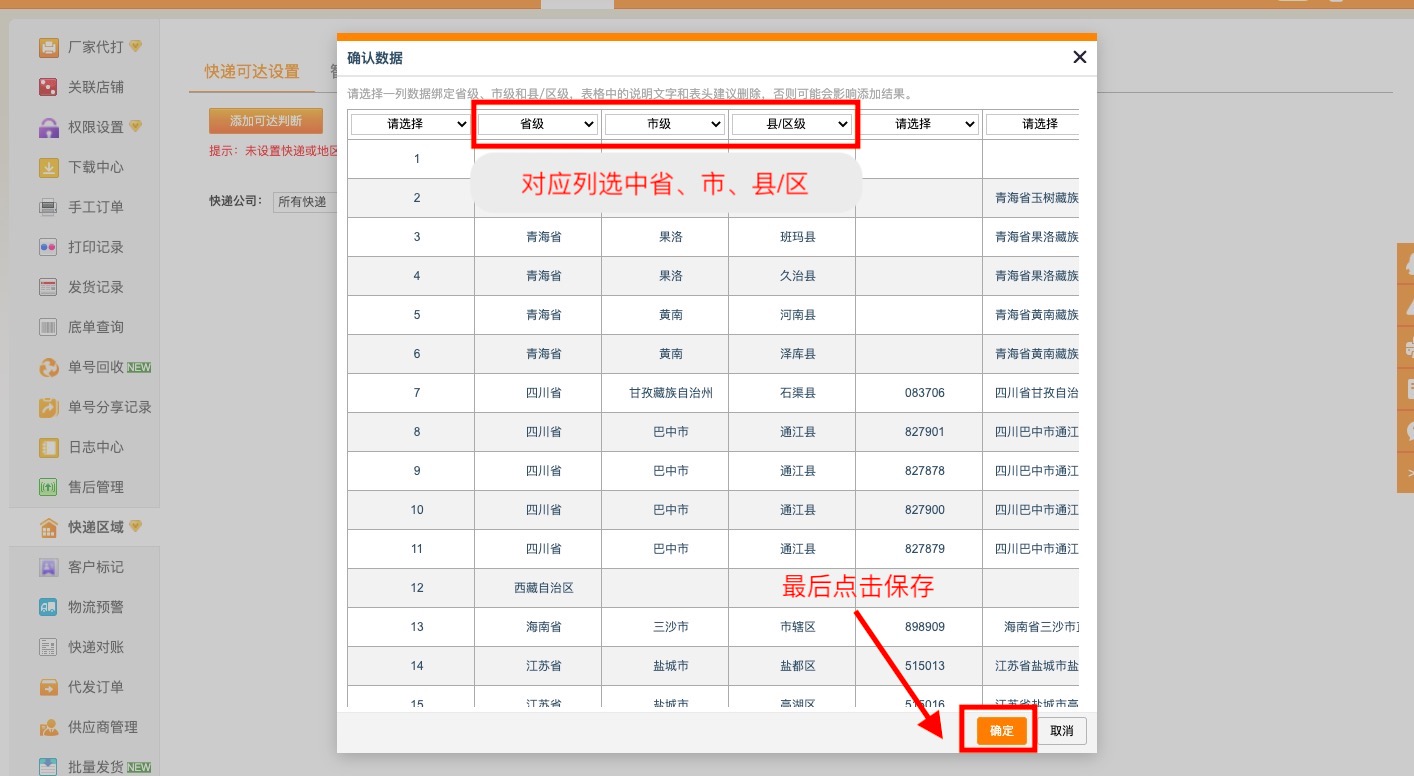
图例4:表格导入后效果图
3、“快递可达”订单查询
设置规则生效后,返回「批量打印」-「查询」-「快递模板」--买家ID处勾选「仅选中可达订单」。
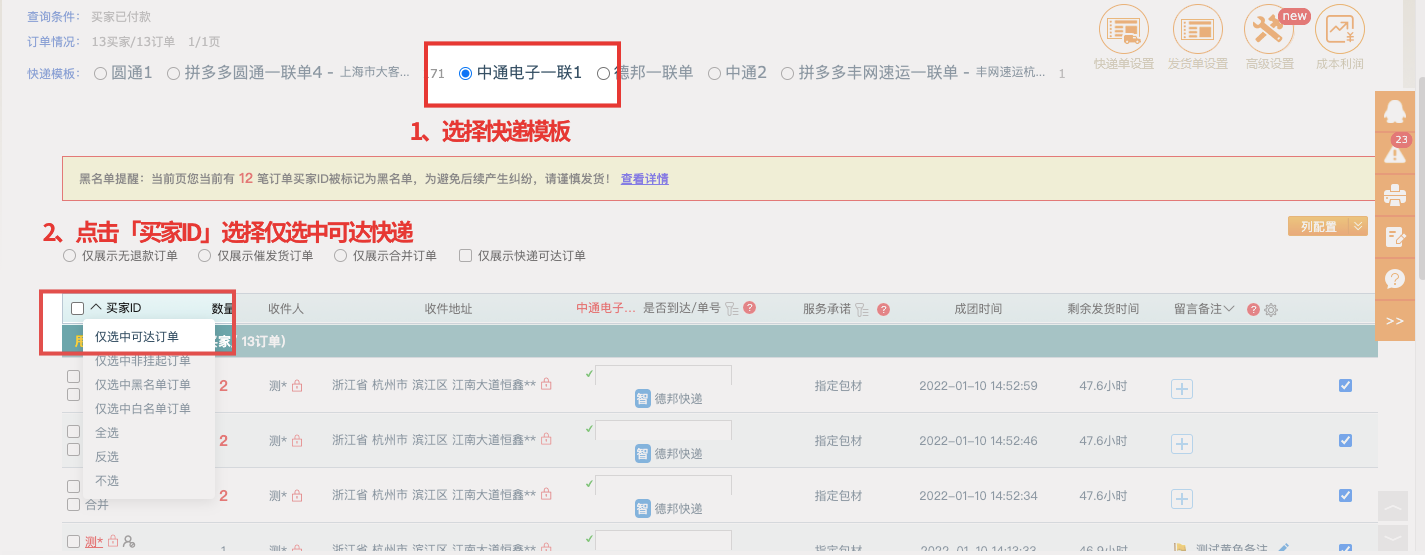
设置过「不可达地区」的订单是会被自动跳过、不会被选中,且运单号处有“X”标识提醒。
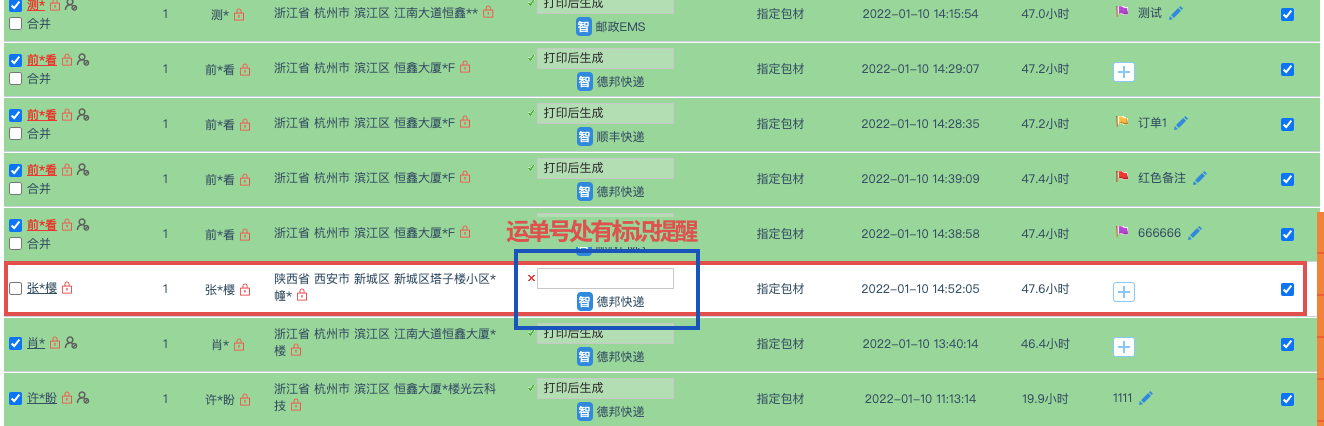
解决方案三:「省份」自定义筛选
「省份自定义筛选」订单查询时针对包含/不包含地址中的省、市、区进行筛选。
1、优势:
(1)设置简单,操作快捷。
(2)适合解决商家的特殊临时需求,是其他功能的补充。
2、设置方式:具体如下
①点击“自定义”-手动添加地址

②添加地区关键词,需修改点击编辑
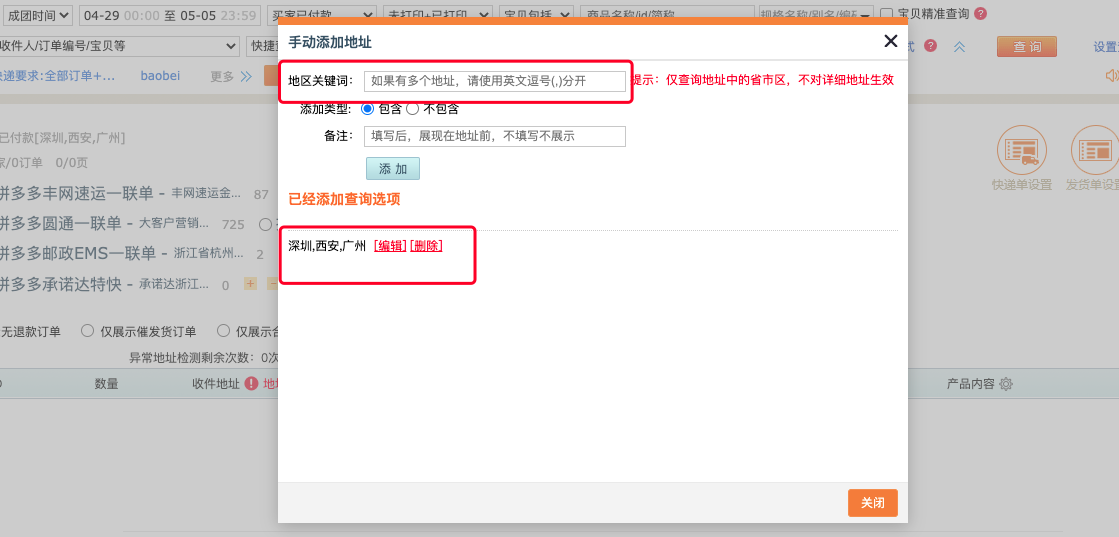
3、查询方式:选中“自定义条件”-查询-自动筛选订单